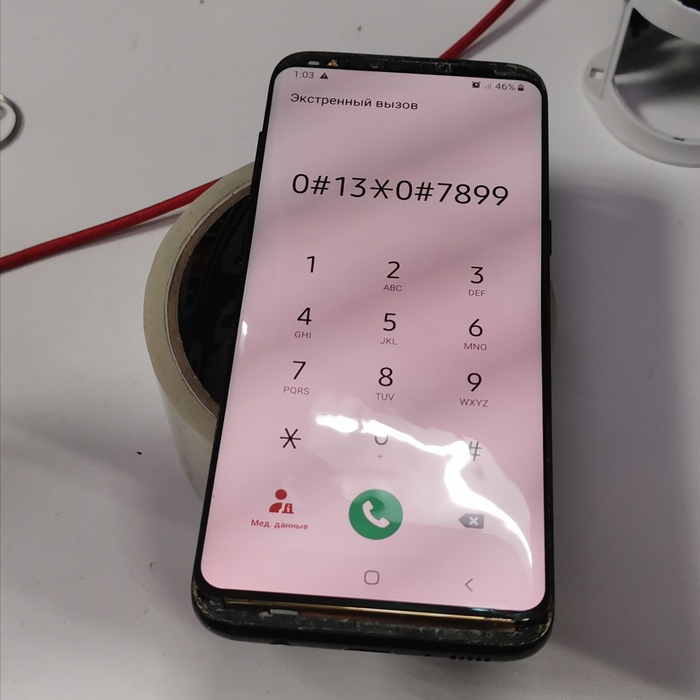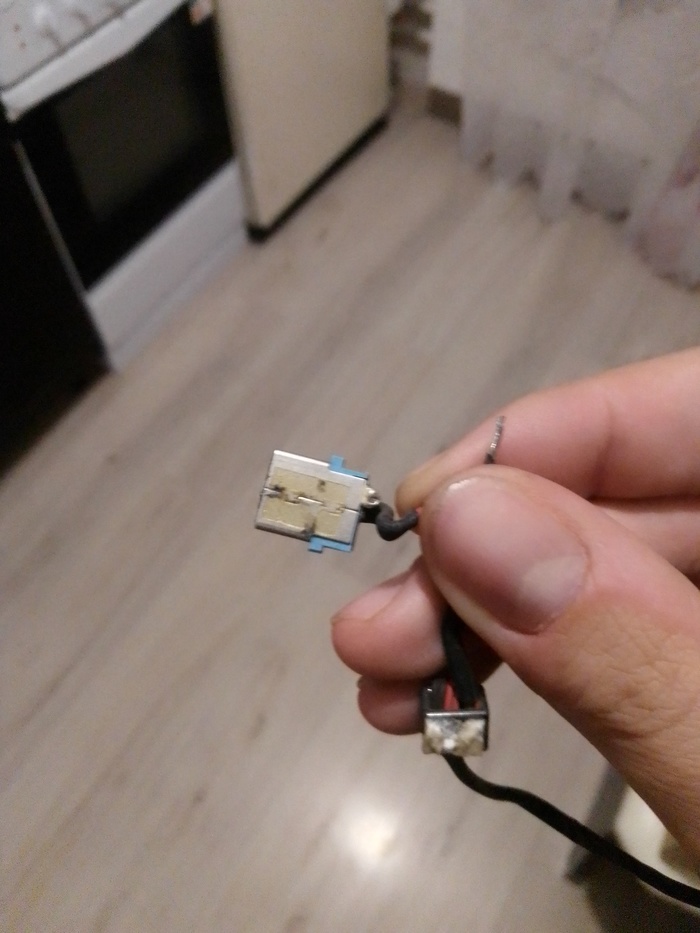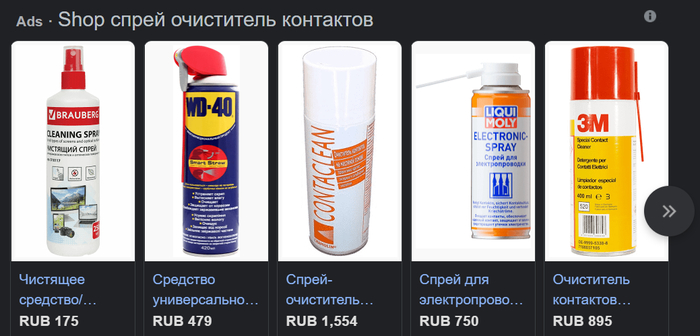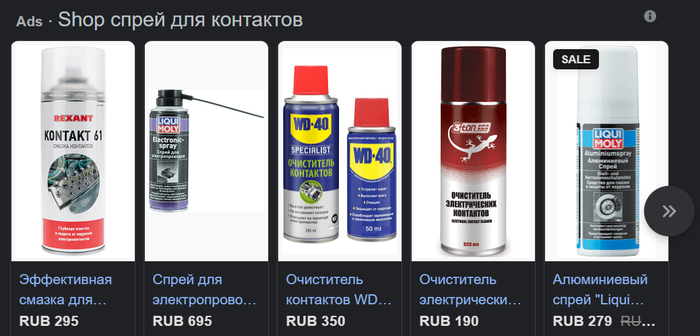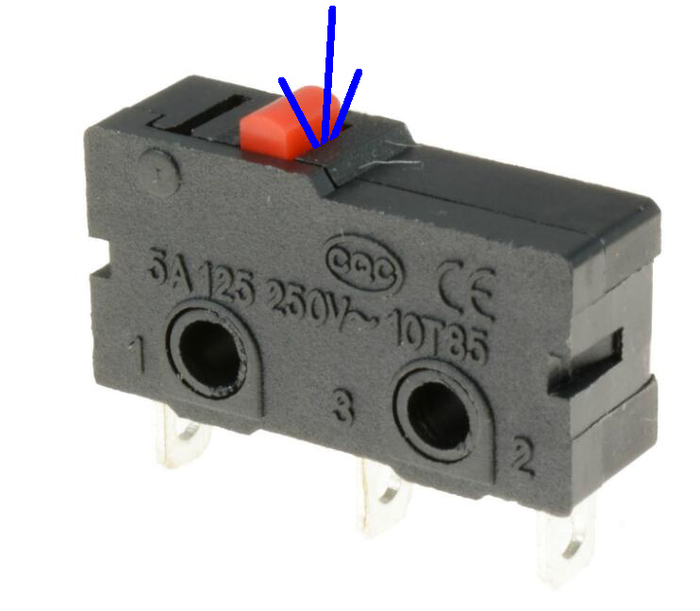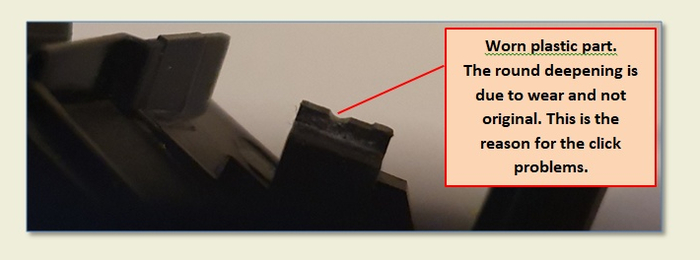что делать если люфтит мышка
Тормозит курсор мышки: дергается, подвисает. Что можно сделать?
В этой заметке речь пойдет о некорректной работе мышки: когда курсор дергается, притормаживает, но всё-таки двигается (т.е. мышь в общем-то реагирует на ваши действия). Если у вас мышь не отзывается и не работает совсем — рекомендую вам эту инструкцию.
Также отмечу, что в заметке мы не будем разбирать мышку и устранять тех. неисправности паяльником (вопрос будет касаться только программных проблем — то бишь мышка у нас априори считается исправной, и продиагностированной на другом ПК/ноутбуке).
Теперь, конкретно по теме.
Основные причины, из-за чего курсор мыши может тормозить
Для беспроводных мышек
Наиболее часто данная проблема (с тормозами курсора) касается беспроводных мышек (как с радио-модулями, так и Bluetooth-версий). Поэтому, сначала пару слов о них.
Причина 1: расстояние до адаптера
Обратите внимание в какой USB-порт подключен адаптер радио-мышки, и где она сама располагается. Например, если вы используйте USB-порт на задней стенке ПК, а мышь располагается от него в 2-3 метрах — вполне возможно, что причина тормозов кроется в расстоянии*.
👉 Чем меньше это расстояние — тем лучше!
Вообще, беспроводные мыши могут работать на расстоянии ≈10 метров (некоторые модели и до 15 м.). Но из опыта могу сказать, что многие модели некорректно начинают работать уже и на 3 м.
Советы в этом плане достаточно просты:
Адаптер подключен к USB-порту передней панели системного блока
Причина 2: батарейки
Еще одна достаточно популярная напасть беспроводных мышек — севшие батарейки. Причем, надо понимать, что когда в процессе работы батарейка садится — то мышь перестает работать не сразу, а постепенно:
Кстати, если вы больше месяца не пользовались мышкой, а внутри нее остались старые батарейки — они могли окислиться (и повредить контакты внутри ее корпуса). В этом случае мышку часто приходится менять вслед за батарейками.
Батарейки окислились на влажном столе
Для всех мышек (универсальные рекомендации)
Проверка настроек мышки
Чтобы открыть настройки мышки — нажмите сочетание кнопок Win+R, в появившееся окно «Выполнить» введите команду control mouse и нажмите Enter.
Оборудование и звук- мышь (панель управления Windows)
Попробовать подключить к другому порту
В целях диагностики крайне желательно подключить мышь к другому USB-порту (кстати, также можно с помощью спец. переходников подключить USB-мышь к порту PS/2). Нередко, благодаря PS/2 удается полностью избавиться от проблемы (это актуально для ПК).
Переходники с USB на PS/2
Кстати, также обратите внимание на тип портов: сейчас наиболее часто встречаются USB 2.0 и USB 3.0 (последние помечены синим цветом, см. картинку ниже). Если вы мышь подключали к USB 3.0 — попробуйте задействовать USB 2.0.
Как-то встречался мне один ноутбук, у которого 2 порта USB 3.0 (с одного торца) не позволяли подключить ни джойстик, ни мышку (наблюдались притормаживания и ожидания) — но порт USB 2.0 (с другого торца) — прекрасно работал с этими гаджетами.
Еще один показательный пример: USB 2.0 и USB 3.0
Что с поверхностью, на которой скользит мышь
В зависимости от типа мышки — ее работа может существенно зависеть от поверхности, на которой она перемещается:
Так вот, к чему я это все, даже современные оптические мышки (наиболее популярный тип) не всегда хорошо работают на некоторых поверхностях. Если поверхность вашего стола несколько «не стандартна» (например, была обработана спец. влагозащитным покрытием) — это может сказываться на работе мыши.
Как бы там ни было, рекомендую попробовать работу мышки со спец. ковриком (это не только предмет декора, но улучшение точности наведения курсора ☝). В крайнем случае, возьмите для диагностики простой лист бумаги (формата А4) и подложите под мышь.
Что с загрузкой ЦП и диска
Серьезно сказываться на работе мыши (да и всей системы в целом) может высокая нагрузка на процессор или жесткий диск. При этом не исключены подвисания (на 1-5 сек., когда мышка совсем не двигается).
👉 Кстати, если зависания бывают часто, диск постоянно нагружен под 90-100% (даже в безопасном режиме Windows) и с трудом можно скопировать какой-либо файл с раздела на раздел — это может указывать на аппаратную проблему с диском.
Для диагностики — попробуйте загрузиться с LiveCD диска и проверить работу системы в целом.
Желательно дождаться того момента, когда начнет тормозить мышь с открытым окном диспетчера — и посмотреть, не возникает ли пиковая нагрузка до 100% на ЦП или диск.
Вообще, тема эта несколько обширна, поэтому, если тормоза мышки связаны с высокой нагрузкой — рекомендую ознакомиться с нижеприведенными статьями. 👇
Проблема с драйвером мыши, видеокарты (курсор постоянно оставляет след. )
Если у вас какая-нибудь не стандартная игровая или мультимедиа мышь (с доп. кнопками по бокам) — возможно, что Windows при работе с ней использует классический драйвер (который не работает корректно с таким оборудованием).
Также обновить драйвера можно в авто-режиме с помощью спец. утилит. О них рассказывал здесь: https://ocomp.info/update-drivers.html#Driver_Booster
Дополнительные кнопки на игровой мышке
Обычно, если с видео-драйвером все в порядке — в диспетчере устройств вы сможете увидеть модель видеокарты, а в трее будет ссылка на панель управления драйвером. Пример на скриншоте ниже.
Диспетчер устройств, рабочий стол
На сим сегодня пока всё.
Если вы устранили проблемы иным образом — дайте наводку в комментариях (заранее благодарен).
Мыши, решение проблемы дребезга кнопок
Привет! Хочу рассказать про небольшую хитрость, которая, возможно, сэкономит немного времени и сил пользователям мышей. Так сложилось, что я пользуюсь мышами одного производителя, который славится очень крутой гарантией (высылают новые мыши в обмен на фотки раскуроченных) и часто умирающими кнопками. В силу определенных обстоятельств, гарантией воспользоваться не было возможности, но при этом имелось две дефектных мыши: m185 с умершей средней кнопкой и m705 с дребезгом левой и правой кнопки. Уже думал насчёт покупки новых мышей или кнопок для перепайки, но, посмотрев цены немного охуел расстроился и начал думать: дребезжат мышиные кнопки из-за того, что плёнка меди на пружинной пластинке внутри кликера оксидируется, её сопротивление возрастает, и она перестаёт замыкать контакты во время нажатия. Но существует офигенное средство, удаляющее оксиды с металлических поверхностей, вытесняющее влагу, и т. д., и т. п. Короче, сначала залил на m185 среднюю кнопку вэдэшкой, при этом попутно, засрав окошки на колесе прокрутки (потому, что не разобрал мышь, а лил прямо в корпус через трубочку), потом, через месяц, залил обе кнопки на m 705. Работает без проблем.
2. Предварительно разбери мышь.
3. Лей трубочкой прямо в кнопку, не засри оптику
4. Действует не сразу, мышь нужно «раскликать» минут 10-20 или оставить на ночь
Сообщество Ремонтёров
6.1K пост 35.6K подписчика
Правила сообщества
ЕСЛИ НЕ ХОТИТЕ, ЧТОБЫ ВАС ЗАМИНУСИЛИ НЕ ПУБЛИКУЙТЕ В ЭТОМ СООБЩЕСТВЕ ПРОСЬБЫ О ПОМОЩИ В РЕМОНТЕ, ДЛЯ ЭТОГО ЕСТЬ ВТОРОЕ СООБЩЕСТВО:
Посты с просьбами о помощи в ремонте создаются в дочернем сообществе: https://pikabu.ru/community/HelpRemont
К публикации допускаются только тематические статьи с тегом «Ремонт техники».
В сообществе строго запрещено и карается баном всего две вещи:
В остальном действуют базовые правила Пикабу.
Пункт 0: твою мать, куда я опять дел трубочку от вэдэшки?!
Вот за это спасибо. Я раз в полгода 185 выкидываю и покупаю новую.
Замена стекла на телефоне Samsung s8 (g950f)
Начнем с проверки тачскрина, далее вынимает из рамы. Греем на 80-100° и аккуратно проходимся пленкой попутно подливая спирт(как любит известный блогер с Ютуба) ничего сложного нет, главное не торопится
Так он выглядит с обратной стороны, изгибы не сильные, клеить будет не так сложно. Срезаем стекло
Матрица мягкая, нужно обращаться очень аккуратно при чистке, впрочем как и со всеми другими матрицами)) изопропил в помощь
На мягких матрицах после склейки часто остаётся эффект волны, но видно его только если присматриваться на выключенном дисплее. Проверяем пациента, жив ли тач, изо
Берём наши заготовки. Стекло используем уже с оса пленкой.
Центруем дисплей в ручную
Кладём в камеру, прессуем 45сек, 45сек, пресс на 2
После камеры остаются не большие пузыри
Оставим его на удаление пузырей на 8минут, при температуре 40°
Придется ему ещё послужить владельцу =)
Всем удачных ремонтов!
Ответ на пост «Ответ BetelgeuseCr в «Сальник»»
Покупаем пару новых по цене 500-1000р, скидываем заднюю крышку, вытаскиваем крепеж, старые выкидываем, новые ставим. У меня в первый раз ушел где-то час на всё про всё, и реально помогло.
Как же, оказывается, мало нужно для счастья
Просто хочу поделиться своей радостью. Есть старенький ноут PackardBell EasyNote TS11. Для рабочих задач и фильм\туб посмотреть его хватает, он со мной почти 10 лет, и менять в ближайшее время я его не планирую.
Сегодня он начал себя странно вести: мигать в разнобой светодиодами, то подключаться, то отключаться от сети и т.д.
Вернувшись домой в 2 ночи, решил таки разобрать ноут ещё раз и добраться до гнезда зарядки, чтобы если что заскачить завтра в магазин и поменять его на всякий случай. Следущим в списке вероятных виновников был БП.
Итак, разбираем ноут до состояния скелета:
И вуаля! Сняв динамик и петлю крышки, мы добираемся до гнезда зарядки и видим виновника торжества (здесь проводки уже зачищены):
После сборки ноута и включения в сеть всё заработало и радости моей не было предела. Оказывается, проблему можно было так просто решить! Да, конечно, сейчас найдутся те, кто скажет что и пайка неаккуратная, и в термоусадку нужно ну не нашёл я её у себя, что поделать), но для меня это маленькая победа. Не побоялся доломать и починил)
Просто хотелось поделиться своим небольшим триумфом, ведь до этого электронику такую я паять опасался и вообще кроме профилактики как-то её трогать (по образованию хоть и инженер, но не электронщик и не схемотехник).
Сижу на кухне в три ночи, довольный)))
Быстроремонт спортивных часов POLAR M400
Снимаем ремешок, крышку и плату с дисплеем. Модуль разъема снимается с платы простым вытягиванием на себя.
Снимаем силиконовую прокладку и отпаиваем платку со шлейфом. С помощью «утюга и паяльника» извлекаем гнилой разъем из пластикового стакана. В наличии был почти такой же, только с «юбкой» на конце, которую пришлось спиливать. По итогу получаем следующий набор:
Спиливаем кромку с разъема и смазав изнутри пластиковый стакан черным герметиком, вставляем в него. Дальше заполняем герметиком место между контактами разъема и одеваем на них плату. Припаиваем ее.
Остается собрать часы в обратной последовательности, очистив корпусные части от грязи и смазав слегка силиконовые прокладки силиконом.
Зачем тут резистор?
Блок питания рабочий. Трудится 24/7 уже более 5-ти лет. Пришло время его осмотреть.
Поменял почти все в холодной части на 10 и 16 вольт.
Но вопрос не об этом.
Когда до кондеров добирался, пришлось снять вот этот белый 5-ти ваттный резистор на 39 Ом если не ошибаюсь.
Он вставлен в разъем 1
В разъем 2 вставляется карлсон.
Напряжение на этот резистор идет 12 вольт.
И он тупо греется, нагревая все вокруг и радиатор.
Кто-то знает, какая у него функция кроме как печка? Т.к. за пол минуты он разогрелся от души, я без кулера правда запускал на проверку.
Бонусом фотка одного конденсатора, который идентифицирует себя как сдвоенный диод 🙂
Болтология о шим-контроллерах. Акт 3, шьём ирки
Итак, кто следил за мои творчеством, то уже понял, что мы подошли к логическому финалу и в данном видео я на практике покажу как прошиваются шим-контроллеры от Infineon
Кнопка мыши или клавиатуры стала «проглатывать» клики или делать двойные клики вместо одинарных? Это легко исправить
У моей мыши Logitech стал плохо работать левый клик:
— иногда при «перестаскивании» она самопроизвольно отпускала кнопку, хотя я продолжал ее удерживать;
— изредка клики не срабатывали;
— изредка происходил двойной клик вместо одинарного.
Зная о том, какая замечательная техподдержка Logitech — они под честное слово присылают замену сломавшемуся устройству, — написал им. Однако они не предложили мне замену, а стали настаивать на том, чтобы я переустановил драйвер, и всё такое. Мне не удалось убедить их, что проблема аппаратная.
Изучив вопрос в интернете, я выяснил, что причина проблемы — в банальном загрязнении контактов.
Кнопка мыши, микрик, устроена примерно так:
Красными точками я отметил место контакта. Если там осела пыль, жир или образовалась оксидная пленка, то будут происходить несрабатывания или двойные срабатывания.
Решение — спрей «очиститель контактов»:
Можно заказать по интернету, можно купить в ближайшем магазине автозапчастей.
Я купил дорогой Liqui Moly только потому, что он был в наличии рядом. На нем было написано, что он предназначен для автомобильных клемм. Думаю, что спрей за 150 рублей подойдет не хуже.
ВНИМАНИЕ! Обычная «вэдэшка» не подходит! Во всяком случае, я не стал рисковать. Подходит специальная WD-40 с надписью «очиститель контактов».
UPD: камрады mistergluck и Vartagont подсказывают, что проблема также решается каплей спирта. mrantibojan использует одеколон.
Разбираем мышку и находим микрики:
Для наилучшего результата можно снять корпус с микрика, как показано на фото выше.
Но мне удалось обойтись без этого. Я просто запшикал очистителем контактов в щель между кнопкой и корпусом микрика:
Я надавил носиком спрея на кнопку, чтобы создать щель, а в момент пшика отпустил нажим, чтобы контакты микрика разомкнулись.
Много лить не надо, достаточно короткого пшика.
После запшикивания сделал серию коротких кликов.
Готово. Контакты очистились, срабатывания кнопки снова стали надежными.
Способ также подходит для механических клавиш клавиатуры, а-ля Cherry MX.
UPD: Камрады creepy.copycat и AgentJC напоминают, что есть другая распространенная проблема, вызывающая несрабатывания клика. Пластик, который давит на кнопку микрика, с годами протирается, проминается, и кнопка прожимается не до конца. Выглядит это так:
Для решения проблемы можно попробовать сточить пластик надфилем:
Если повезет, этого будет достаточно для решения проблемы.
Однако при этом длина хода клавиши увеличится или даже совсем перестанет работать.
Чтобы вернуть всё в исходное состояние, нужно наклеить на поверхность кусочек металла или твердого пластика:
Всем надежных кликов! 😁
Ремонт БП Seasonic Focus Plus 850W Gold
Мною был куплен данный блок питания в нерабочем состоянии на авито, за 1200 рублей, после неудачного ремонта предыдущего мастера, в комплекте были оригинальная коробка, все провода включая кабель питания, и даже заводские бумажки, очень приятно.
Блок изначально после скачка напряжения, весь выпрямитель в лице 2 мосфетов, 1 силового диода, варистора и входной банки естественно мертв.
Снимаем его вместе с радиатором. Заодно ставим новую входную банку вместо лопнувшей. Кстати очень понравилось то что плата модульных кабелей жестко фиксирована на основной плате, очень удобно доставать всё, сисонику респект
Обратная сторона платы выглядит печально.
Для начала убираем лишний припой и дохлые SMD транзисторы и диоды.
Теперь ставлю основую часть выпрямителя вместе с радиатором, а именно 2 мосфета, диод и варистор. Пысы: пикабу перевернул пикчу сорри.
Нижнюю сторону платы после очистки и установки новых SMD транзисторов и диодов забыл сфоткать, извиняйте) Но можете поверить на слово, она получилась достаточно чистой и красивой относительно того что было изначально, с сантиметров 30 даже выглядит как завод.
Собсна тестовое включение, блок работает, ура, шим жив)) Собираю блок полностью
Вы могли подумать что после этого я его продал, но отнюдь нет, я его 3 дня подержал включенным 24/7 под нагрузкой, и потом поставил его себе в ПК
Он собсна до сих пор в нём стоит, я и сейчас пишу этот пост с ПК в котором этот блок, всем хорошего вечера)
Мой Инстаграм — https://instagram.com/usil_service_vin
Закон о праве на ремонт может привести к переосмыслению понятия «собственность»
Издание MarketWatch поговорила с экспертами по поводу будущих сложностей исполнения положений закона о праве на ремонт, которое продвигает Федеральная торговая комиссия США (FTC) и президент Джо Байден. По мнению специалистов, бытовая электроника становится все сложнее, что затрудняет самостоятельный ремонт, а также создает риски безопасности. Корпорации все чаще прибегают к созданию собственного оборудования вместо аренды и использования техники других компаний, что делает их поставщиками услуг, а не оборудования. Ремонт потребительских устройств в ближайшие годы станет анахронизмом или хобби, если мировая экономика продолжит политику кредитования, а не закупок, полагают в MarketWatch.
Цель закона о праве на ремонт позволяет потребителям восстановить работоспособность своих устройств самостоятельно или обратиться для этого в неофициальные сервисы. Положение позволит покупателям отказаться от обращения для ремонта к компании-производителю или от принудительного приобретения нового устройства.
Поводом для введения закона стали действия компаний, которые отказывались ремонтировать дорогие товары. В частности, фермеры подали в суд на компанию John Deere & Co. за отказ предоставить им доступ к ПО, который необходим для ремонта сельскохозяйственной техники. Однако в недавнем заявлении компания подчеркнула, что поддерживает право на ремонт.
Apple сама определяет, кому она продает запчасти и инструменты для ремонта. Таким образом, необходимые детали поставляются только официальным представителям компании. Apple часто критикуют за высокую цену ремонта, иногда она доходила до стоимости нового устройства. В то же время, ремонтные работы сторонних компаний гораздо дешевле, однако в их распоряжении значительно меньше запчастей. В 2019 году компания выступая перед Конгрессом посетовала на то, что ее затраты на ремонтные работы уже 10 лет превышают доход от него.
О том, что в каждой отрасли есть крупный доминирующий производитель, рассказал глава Ремонтной ассоциации Гей Гордон-Бирн. Возглавляемая им организация появилась в 2013 году после принятия Закона о праве владельцев транспортных средств на ремонт в штате Массачусетс. Положения обновили в 2020 году и добавили в них электронные данные о транспортных средствах.
По словам Гордона-Брина, компаниям ничего не нужно делать для монополизации ремонта поставляемых ими изделий. Они просто ограничивают доступ к деталям и не оставляют выбора потребителю.
Ассоциация TechNet призывает FTC работать с производителями, поскольку только они способны провести корректный, безопасный и надежный ремонт устройств.
Закон о праве на ремонт поставит под угрозу интеллектуальную собственность компаний и приведет к негативным последствиям для потребителей из-за ненадлежаще выполненных работ, уверены в MarketWatch.
Согласно данным Бюро статистики труда США, индекс потребительских цен для всей потребительской корзины вырос на 48 % в период 1998-2015 годов. ИПЦ ПК и периферии за это время упал на 96 %, телевизоров — на 94 %, фото и аудиоаппаратуры — на 60 %, услуги интернет-провайдеров — 24 %. Стоимость спутникового и кабельного телевидения, напротив, подорожала на 80 %. Эти данные позволяют сделать вывод, что физические продукты все больше зависят от подключения к сети.
Директор по исследованиям Forrester Гленн О’Доннелл считает, что исполнение закона о ремонте затрудняется технической сложностью современных устройств. По его мнению, некоторые компоненты даже не стоит пытаться ремонтировать самостоятельно.
FTC единогласно проголосовала за право на ремонт в июне. Регулятор считает необходимым бороться с ограничениями на ремонтные работы сложных устройств. Ранее Байден подписал указ, который направлен на усиление конкуренции и борьбу с большими компаниями.
Youtube-блогер попытался самостоятельно заменить дисплей на iPhone 13 и обнаружил, что это приводит к отключению системы FaceID. Специалисты объясняют, что это произошло из-за рассоединения программных пар серийных номеров, которые Apple наносит при производстве на определенные детали смартфона. Эксперты iFixit оценили самостоятельную ремонтопригодность iPhone 13 на 5 из 10 баллов.